- Yazar Jason Gerald [email protected].
- Public 2024-01-11 03:50.
- Son düzenleme 2025-01-23 12:50.
Bir kişiselleştirme hizmeti, bir "dış görünüm" (iPhone'unuzun tüm yüzeyini kaplayan bir çıkartma) kullanarak veya yeni bir arka kapak satın alarak iPhone'unuzun rengini değiştirebilirsiniz. Bu yöntemlerden bazıları garantinizi geçersiz kılabilir, bu nedenle iPhone rengini nasıl değiştireceğinizi dikkatlice seçin.
Adım
Yöntem 1/3: "Dış Görünüm" iPhone

1. Adım. İPhone'unuza bir çıkartma koymak isteyip istemediğinize karar verin
Çıkartmalar zamanla aşınabilir, soyulabilir ve arkasında yapışkan bir kalıntı bırakabilir. Ancak, iPhone'unuzun rengini ucuza değiştirmek istiyorsanız, bunun için en iyi seçenek "kaplamalar" kullanmaktır.

Adım 2. İnternette "skin" satan bir şirket bulun
İPhone'unuz için "dış görünüm" satan yüzlerce olmasa da düzinelerce şirket var.

3. Adım. İstediğiniz gibi "deri" seçin
Kalite ve modele bağlı olarak 75.000 Rp 750.000 IDR karşılığında "kaplamalar" satın alabilirsiniz.

4. Adım. "Deri" yüklemeden önce iPhone'u yıkayın
Bilgisayara özel sprey ve/veya mikrofiber bez kullanın. Temiz bir iPhone yüzeyi, "cilt" çubuğunu daha iyi hale getirecektir.
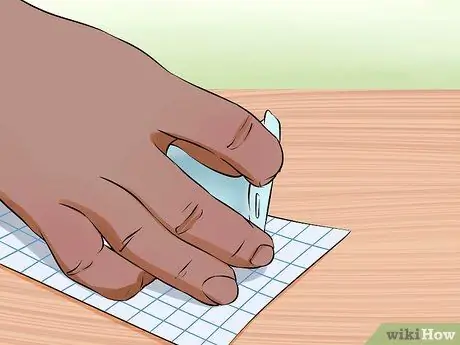
Adım 5. "Deri"nin arkasını çıkarmadan önce yapıştırma alıştırması yapın
"Cildi" en baştan yapıştırmak, "cildinizin" uzun süre dayanmasını sağlayacaktır.

Adım 6. "Deri" takarken sağlam bir el kullanın
Yapıştırma konusunda herhangi bir şüpheniz varsa yardım isteyin.
Yöntem 2/3: iPhone'u Geri Değiştirme
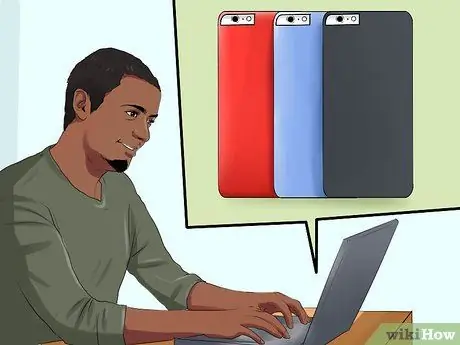
1. Adım. İPhone "kasasının" rengini kendiniz değiştirmek isteyip istemediğinize karar verin
Yeni ön ve arka kapakları ile birlikte gelen renk değiştirme kitlerini online olarak satın alabilirsiniz.
Bu seçenek orta maliyetli bir seçenektir ve iPhone'unuzun garantisini geçersiz kılar
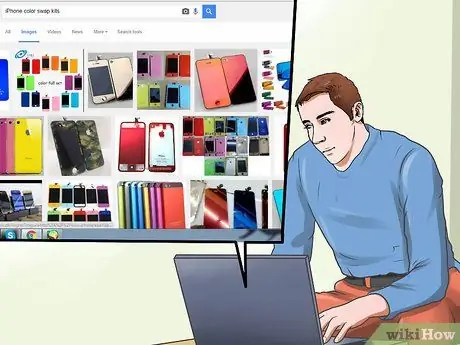
Adım 2. İnternette renk değiştiren kitleri bulun
Bu ekipman yaklaşık 750.000 Rp - 1.500.000 Rp'ye satılmaktadır ve çeşitli mağazalarda mevcuttur.

Adım 3. En sevdiğiniz rengi seçin ve ekipmanı sipariş edin

Adım 4. Elinizde yoksa küçük bir tornavida satın alın
İhtiyacınız olan tornavida iPhone'unuza bağlı olarak değişecektir.
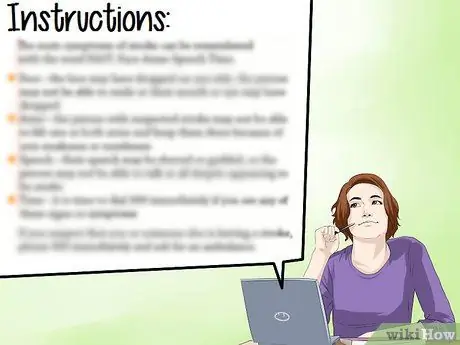
Adım 5. Ekipmanı aldığınızda kılavuzu dikkatlice okuyun

Adım 6. Yeni iPhone renk panelini kurmak için kullanacağınız masayı temizleyin

Adım 7. iPhone'un altındaki vidaları çıkarmak için bir tornavida kullanın
Cıvataları kaybolmamaları için küçük bir kaba yerleştirdiğinizden emin olun.

Adım 8. Telefonun arka kapağının altına basın
Arka kapak birkaç cm kaldıracaktır.

Adım 9. Kapağı çıkarmak için arka kapağı kaldırın

Adım 10. Arka kapağı değiştirin, ardından orijinal cıvatalarla tekrar kapatın
Yöntem 3/3: iPhone Özelleştirme Hizmeti
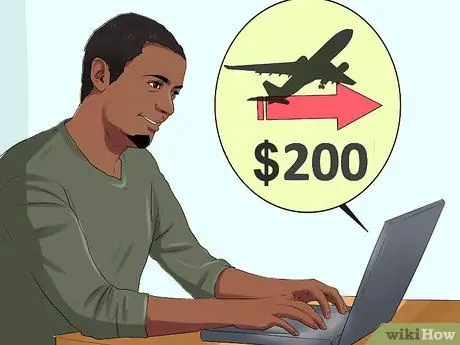
Adım 1. iPhone'unuzun rengini değiştirmek için bir profesyonel kullanmak isteyip istemediğinize karar verin
Profesyonel bir servis kullanırsanız, garantiniz geçersiz olacak ve telefonu en az 2 hafta boyunca göndermeniz gerekecek.
Bu seçenek en pahalı seçenektir (Apple sunduğunda yeni bir renkte iPhone satın almanın dışında). Posta ücreti dahil 2.500.000 Rp - 4.000.000 IDR harcayacaksınız
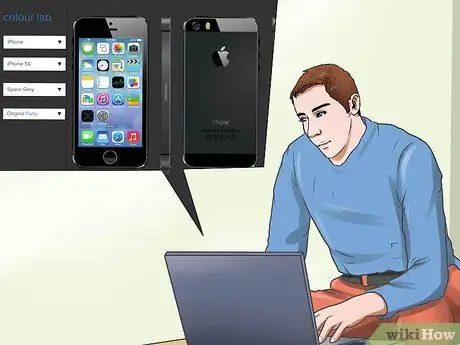
Adım 2. Bu seçeneği sunan bir şirket arayın

Adım 3. iPhone'unuzu normal durumda iade etmeyi garanti eden bir şirket seçin
Ayrıca garanti içeren bir paket satın alabilirsiniz.
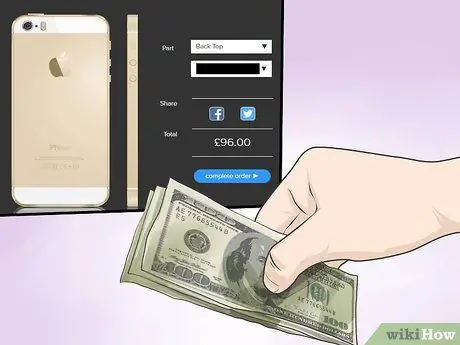
Adım 4. Bir özelleştirme planı satın alın
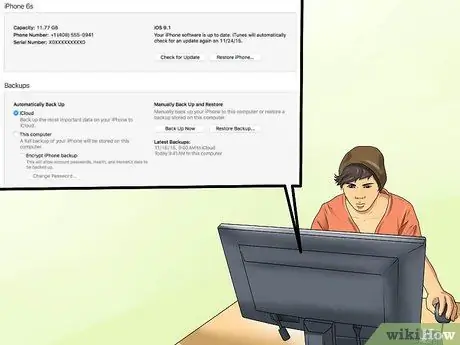
Adım 5. iPhone'u yedekleyin ve tüm kodları kapatın
Özelleştirme servis sağlayıcılarının telefonunuzda tam erişime ihtiyacı vardır.






